Katrai operētājsistēmai ir savs numursfunkcijas. Daži ir noderīgi, daži nav. Apple sistēmu sauc par Mac OS, un tai ir dažādas versijas, kā arī daudzas Windows ir pieradušas. Un šeit arī ir savi noslēpumi. Tātad, Mac Os hotkeys nedaudz atšķiras no jebkuras versijas Windows.
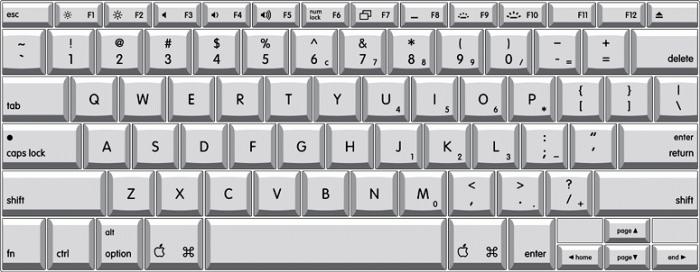
Galvenais apzīmējums
Apple izstrādājumiem ir savs skaitsfunkcijas. Jo īpaši tas attiecas arī uz tastatūru. Papildus parastajām atslēgām ir dažas īpašas, kuru apzīmējums ir vērts zināt. Ja jūs neesat laiku skatījies uz instrukcijām, jums būs noderīgi zināt, ko sauc.
Tātad, no Ctrl taustiņa operētājsistēmā no"Apple" sauc par kontroli. Nākotnē tas ir noderīgi, jo Mac OS Hotkeys tiek aprakstīti tikai ar pilnu vārdu. Un arī instrukcijās. Alt taustiņu sauc par opciju. Ir vēl viena poga, kas atrodama tikai Apple produktos. Klaviatūras nosaukums ir CMD. Tās nosaukums ir komanda.
Tagad, zinot visus simbolus, jūs varat sākt iegaumēt visnoderīgākos un karstākos taustiņus. Starp citu, bez tām dažas darbības ir vienkārši neiespējamas vai pārāk garlaicīgas un garas.

Pamati
Mac OS karstie taustiņi ir ļoti plaši.sarakstu Tomēr pastāv šādas kombinācijas, bez kurām darbs pie datora ir nereāls. Viņiem jāzina, jo viņi ietaupa laiku un pūles. Darba laikā neaizmirstiet tos, un tad jums būs vieglāk un vieglāk izpildīt visus savus uzdevumus.
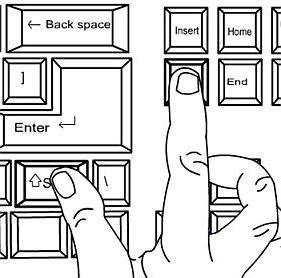
Kas noteikti ir noderīgs
Atcerieties taustiņsitienus, piemēram, CMD un C.Tas ļauj kopēt informāciju starpliktuvē. Pēc šīs informācijas failu vai elementu var ievietot vēlamajā vietā, izmantojot CMD un V kombināciju. Tas ir pamatu pamats, jo visu šo darbību veikšana caur konteksta izvēlni ir diezgan garš un garlaicīgs. Īpaši Mac operētājsistēmā. Karstie taustiņi, kas arī būs noderīgi: CMD un telpa. Šī kombinācija ļauj ātri mainīt tastatūras valodas izkārtojumu.

Ikvienam tas jāatceras.
Ātri saglabājiet darbību datorākombinācijas, piemēram, CMD un S. Tas notiek zem standarta nosaukuma, ko izvēlējās sistēma. Tāpat kā CMD, Shift un S. Šī kombinācija ļauj saglabāt dokumentu vai failu ar nosaukuma maiņu uz tādu, kuru vēlaties vislabāk. Vēl viena noderīga kombinācija ir CMD un Z. Tas ļauj atsaukt pēdējo darbību.
Ne visi būs vajadzīgi
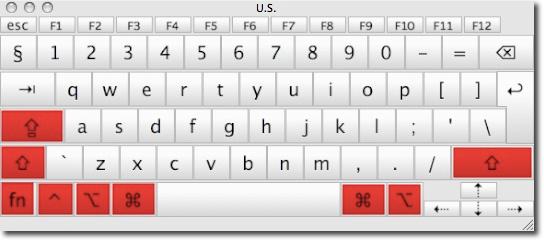
Lai izveidotu jaunu mapi, atcerietiestaustiņi, piemēram, CMD, Shift un N. Ar šo kombināciju jūs varat ātri izveidot tēti pareizajā vietā, kurā vēlāk jūs saglabāsiet dažādus failus. Tāda pati darbība tiek veikta caur konteksta izvēlni, bet šeit ir jautājums par ērtību un ieradumu.
Noderīga, bet ne visa kombinācija - CMD + H.Mac OS īsinājumtaustiņi šajā kombinācijā ļauj paslēpt lietojumprogrammu, kas pašlaik darbojas, bet nav nepieciešama. Ja mēs izdarām līdzību ar Windows saimi, tad tas ir tas pats, kas "minimizēt logu". Vēl viena noderīga kombinācija ir CMD + Alt + H. Tas ļauj samazināt visas lietojumprogrammas, izņemot tās, kuras pašlaik ir atvērtas jūsu acu priekšā.
Mac OS ir arī citi noderīgi un ne tik karsti taustiņi. Daži no tiem:
- Ctrl + F1 - uzsāk tastatūras piekļuvi;
- Ctrl + F2 - ļauj iekļūt izvēlnē;
- Ctrl + F4 - pārslēdz lietojumprogrammas no pašreizējās uz nākamo;
- Ctrl + F5 - ļauj pāriet uz "rīkjoslu".

Windows karstie taustiņi
Windows operētājsistēmai ir arī vairākasīsinājumtaustiņi, kas jums palīdz darbā, tāpat kā atsevišķi taustiņi. Tā, piemēram, katrs lietotājs zina, ka Backspace ļauj jums dokumentā izdzēst tekstu. Ne katrai tastatūrai ir paraksts uz šī taustiņa, taču to vienmēr ir viegli atrast: tā atrodas virs pogas Enter un ir apzīmēta ar garu bultiņu, kas vērsta pa kreisi.
Arī poga Dzēst ir pazīstama daudziem.Pat tiem, kas tikai sāk strādāt pie datora. Taustiņš ļauj ar vienu klikšķi izdzēst vienumu, failu vai mapi. Ja tas nejauši tika pieskāries, ir iespēja atjaunot nepieciešamo no groza. Bet jūs varat pilnībā un neatsaucami izdzēst no sistēmas, izmantojot kombināciju Dzēst un Pārslēgt. Tad faili nenonāks atkritumos, bet tiks iznīcināti uz visiem laikiem. Lietojiet šo kombināciju piesardzīgi. It īpaši, ja neesat pārliecināts, cik nederīgi ir faili vai objekti.
Windows logotipa atslēga ļauj jumsatveriet izvēlni Sākt. Tomēr ar šo pogu ir maz noslēpumu. Tā, piemēram, kombinācija "Start" + F1 izsauc sistēmas ceļvedi. Sākumā tas ir noderīgi, kad jūs tikai mācāties strādāt ar datoru. Start + D ļauj ātri samazināt visus logus un parādīt tikai darbvirsmu. Tas vienmēr ir noderīgi, ja jums ātri jāatrod saīsne, un ir atvērts pārāk daudz dažādu programmu.
Lai atsvaidzinātu logu, kas ir noderīgi tiem, kuriem vienmēr ir vairākas pārlūka grāmatzīmes, nospiediet taustiņu F5. Pašlaik atvērtajā darbvietā tiks rādīta tikai jaunākā informācija.
Ctrl taustiņu kombinācijai ar dažādām pogām jābūt katra Windows operētājsistēmas lietotāja atmiņā. Kas šeit ir:
- Ctrl + A - ļauj atlasīt visu atvērto laukumu. Tātad, piemēram, ja veicat šo darbību mapē, tiks atlasīti visi tajā esošie faili. Ja teksta dokumentā, tad viss teksts.
- Ctrl + C - ļauj kopēt informāciju. Pat tajos dokumentos vai interneta lapās, kur to nevar izdarīt, izmantojot konteksta izvēlni.
- Ctrl + V ir pastas no starpliktuves. Starp citu, šo darbību var veikt arī jebkur.
- Ctrl + Z - tiek atsaukts pēdējais solis.Piemēram, ja nejauši izdzēsāt elementu teksta dokumentā, to būs viegli atgūt. Kā arī, ja objekts tika pārvietots no vienas mapes uz citu ne ar nolūku.
- Ctrl + X ir šķēres. Tas ir, jūs varat sagriezt objektu un saglabāt to starpliktuvē. No turienes to var ielīmēt jebkur.
- Ctrl + Alt + Delete - palaiž uzdevumu pārvaldnieku.Veicot dubultklikšķi, sistēma tiek restartēta. Tas ir noderīgi, ja dators sāk "karāties" vai "traucēt", kad ekrāns nereaģē uz peles vai tastatūras nospiešanu.
Tomēr tas viss lielākoties attiecas uz jebkuruWindows versijas, izņemot jaunāko - "astoņas". Tā kā visām iepriekšējām ir ļoti standarta izvēlne un komandu saraksts, iepriekš aprakstītās kombinācijas ir universālas. Ar jaunāko versiju tas ir nedaudz sarežģītāk, jo tas ir izgatavots iekšpusē nedaudz savādāk. Ir Windows 8 karstais taustiņš, kas pārsteidzoši atšķiras no citām operētājsistēmām. Un visiem, kas jau izmanto vai gatavojas izmantot šo operētājsistēmu, tas ir jāzina.

G8 un tā noslēpumi
Karstākā atslēga operētājsistēmā Windows 8 ir Alt. Ar to jūs varat veikt daudz darbību, kuru ieviešana, izmantojot peli un konteksta izvēlni, prasa laiku. Ko dara šīs kombinācijas:
- Alt un A - atver piekļuves funkciju sarakstu;
- Alt un D - noņem atzīmēto vienumu;
- Alt un E - rediģē izvēlēto failu (piemēram, nosaukums);
- Alt un M - pārvieto objektu uz izvēlēto vietu (kaskādes izvēlne izkrīt);
- Alt un T ir šķēres, kas sagriež failu vai apgabalu uz starpliktuvi;
- Alt un V - ielīmējiet nokopēto vai izgriezto objektu.
Viegli atcerēties
Šādu karsto taustiņu īpatnība ir tāda, ka viņi to nedarajums tos vienlaikus jāpiespiež. Tas ir, vispirms noklikšķiniet uz pogas Alt un pēc tam tastatūrā atlasiet vēlamo burtu. Tas ir ērti, un pats galvenais, to ir viegli atcerēties. Nav jēgas piepildīt galvu ar visām iespējamām iespējām, pietiek ar to, lai asimilētu tikai to, kas patiešām ir svarīgs un ko jūs izmantosiet.
Ja vienlaikus nospiežat taustiņus Win un F, tadtiek izsaukta lietojumprogrammas meklēšanas josla. Šī ir ļoti noderīga funkcija, īpaši operētājsistēmas Windows 8 lietošanas sākuma posmos. Jāatzīmē, ka jebkurā šīs operētājsistēmas versijā (Microsoft) taustiņš Esc veic to pašu funkciju - iziet no programmas, faila, loga .
Un vēl viena lieta ...
Papildus visiem iepriekš minētajiem lietotājiemklēpjdatoriem, ir noderīgi zināt, kādi noslēpumi ir viņu ierīcēs. Papildus standarta, no operētājsistēmas atkarīgām kombinācijām ir arī tādas, kas ir īpaši izveidotas klēpjdatoru īpašniekiem. Tātad, klēpjdatora Fn + F2 īsinājumtaustiņš atspējo, piemēram, Wi-Fi moduli. Tomēr lielākā daļa karsto pogu ir atkarīgas no ierīces modeļa (tā rokasgrāmatā varat iepazīties ar visām konkrētā modeļa funkcijām). Tomēr parasti ir tas, ka visas saīsnes notiek, nospiežot taustiņu Fn. Šī ir funkcionāla poga, kas ir atbildīga par daudzu darbību veikšanu sistēmā. Varbūt tikai Apple produktiem tā nav uz tastatūras. Tomēr ir pietiekami daudz funkcionalitātes, kas ir pieejama kā standarta. Regulāri izmantojot karstos taustiņus, jūs varat ievērojami palielināt savu produktivitāti pie datora.












